win10搜索关闭热门搜索的教程 关闭win10搜索热门应用的方法
更新时间:2024-01-22 10:25:20作者:zheng
我们在使用win10电脑的时候可以在电脑中使用搜索功能来搜索电脑中的文件,有些用户就想要将win10电脑搜索功能的热门搜索关闭,但是却不知道关闭win10搜索热门应用的方法,今天小编就给大家带来win10搜索关闭热门搜索的教程,如果你刚好遇到这个问题,跟着我的方法来操作吧。
推荐下载:win10系统官网
方法如下:
1、“Win+R”打开运行,键入:regedit,打开本地注册表编辑器。
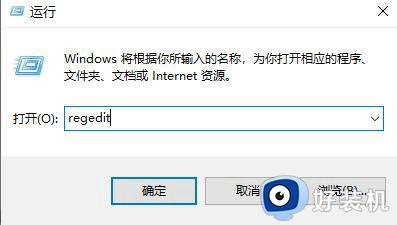
2、定位到:计算机HKEY_CURRENT_USERSoftwarePoliciesMicrosoftWindows
3、右击“Windows”项,选择“新建”,选择“项”,命名为“Explorer”。
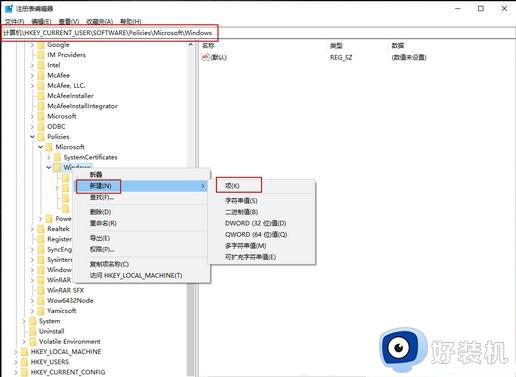
4、再在新建的“Explorer”项中新建一个“DWORD (32)值”,命名为:DisableSearchBoxSuggestions,数值设置为“1”。注意: 0 为(开启)。
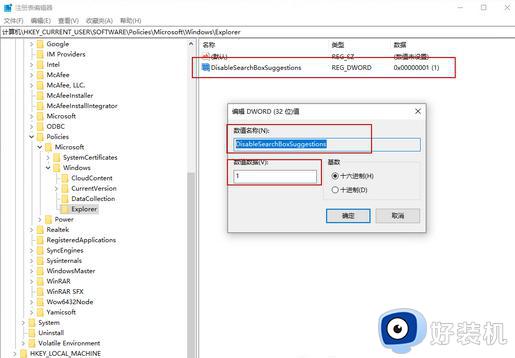
5、完成后重启您的电脑,看看搜索栏中是否还会显示“热门搜索”。
win10搜索关闭热门搜索的教程就为大家介绍到这里了。若是你也遇到同样情况的话,不妨参考本教程操作看看!
win10搜索关闭热门搜索的教程 关闭win10搜索热门应用的方法相关教程
- windows关闭热门搜索如何操作 win10搜索栏关闭热门搜索的步骤
- win10搜索框热门搜索怎么关闭 win10关闭搜索框热门搜索的方法步骤
- win10关闭热门搜索怎么操作 win10热门搜索怎么关闭
- win10关闭搜索框中热门搜索的方法 win10怎么关闭热门搜索
- win10关闭热门搜索的具体方法 win10怎么关掉热门搜索
- Win10搜索栏的热门应用推荐怎么关 Win10快速关闭搜索栏热门应用推荐的方法
- win10关闭热门搜索的方法 win10怎么关闭热门搜索
- win10移除热门搜索的方法 win10怎么删除热门搜索
- win10如何关闭搜索框 关闭win10的搜索框设置方法
- Win10任务栏搜索框关闭的方法 Win10任务栏搜索框怎么关闭
- win10拼音打字没有预选框怎么办 win10微软拼音打字没有选字框修复方法
- win10你的电脑不能投影到其他屏幕怎么回事 win10电脑提示你的电脑不能投影到其他屏幕如何处理
- win10任务栏没反应怎么办 win10任务栏无响应如何修复
- win10频繁断网重启才能连上怎么回事?win10老是断网需重启如何解决
- win10批量卸载字体的步骤 win10如何批量卸载字体
- win10配置在哪里看 win10配置怎么看
win10教程推荐
- 1 win10亮度调节失效怎么办 win10亮度调节没有反应处理方法
- 2 win10屏幕分辨率被锁定了怎么解除 win10电脑屏幕分辨率被锁定解决方法
- 3 win10怎么看电脑配置和型号 电脑windows10在哪里看配置
- 4 win10内存16g可用8g怎么办 win10内存16g显示只有8g可用完美解决方法
- 5 win10的ipv4怎么设置地址 win10如何设置ipv4地址
- 6 苹果电脑双系统win10启动不了怎么办 苹果双系统进不去win10系统处理方法
- 7 win10更换系统盘如何设置 win10电脑怎么更换系统盘
- 8 win10输入法没了语言栏也消失了怎么回事 win10输入法语言栏不见了如何解决
- 9 win10资源管理器卡死无响应怎么办 win10资源管理器未响应死机处理方法
- 10 win10没有自带游戏怎么办 win10系统自带游戏隐藏了的解决办法
